Cómo descargar fotos de iCloud a Mac - Las 3 formas más simples
Apple ha hecho todo lo posible para asegurarse de que tienestodas tus fotos en todos tus dispositivos Apple. Eso significa que cada foto que tomas con tu iPhone o iPad, va directamente a la Biblioteca de Fotos de iCloud. Sin embargo, eso también significa que debe pagar por más almacenamiento de iCloud. En cambio, lo que puede hacer es aprender cómo descargar fotos de iCloud a Mac, lo que garantizará que sus fotos se guarden en un dispositivo con muchas más veces más almacenamiento que un iPhone.
- Parte 1: Cómo descargar fotos directamente desde iCloud
- Parte 2: Cómo descargar todas las fotos de iCloud a Mac
- Consejos adicionales: cómo administrar fotos y datos en sus dispositivos Apple
Parte 1: Cómo descargar fotos directamente desde iCloud
Hay varias razones por las que querríaspara descargar fotos de iCloud en Mac. Para empezar, como se mencionó anteriormente, desea eliminar las fotos de su iPhone, pero aún las tiene almacenadas en algún lugar.
O bien, es posible que desee descargar las fotos para quepuede hacer una copia de seguridad en tu Mac. O desea una foto de resolución completa que pueda usar para una presentación o para enviarla a un amigo. Las fotos que Apple carga en su iCloud son de resolución completa, mientras que las de su iPhone son de baja resolución. Entonces, si desea aprovechar al máximo la foto, debe descargarla a su Mac.
Cualquiera sea el caso, hoy hablaremos sobre cómo descargar imágenes de iCloud a Mac. Hay dos formas de hacer esto directamente.
1.1 Descargar fotos desde iCloud usando la aplicación Fotos
Esta es la mejor manera de descargar iCloudfotos a Mac cuando quieras usarlas en resolución completa. Para poder hacer esto, debe tener activada la Biblioteca de fotos de iCloud y configurar la aplicación Fotos en su Mac. Compruebe si ese es el caso yendo a Fotos> Preferencias> iCloud. Observe si hay una marca en el cuadro al lado de iCloud Photo Library. Con eso en mente, estos son los pasos para descargar las imágenes.
- 1. Localice la foto que desea descargar en la biblioteca de fotos de iCloud.
- 2. Haga clic en la foto y simplemente arrástrela a su escritorio o cualquier otra carpeta donde desee guardarla.
- 3. Ahora tiene una copia de seguridad de la foto y puede eliminar el original de iCloud.

1.2 Descargar fotos desde iCloud usando icloud.com
También puede usar la aplicación iCloud para descargar las fotos en su Mac o en cualquier otra PC. Estos son los pasos que debe seguir.
- 1. Inicie sesión en su cuenta de iCloud con su ID de Apple y contraseña.
- 2. Haga clic en Fotos para ver todas las imágenes guardadas en su cuenta de iCloud.
- 3. Localice la foto que desea descargar y haga clic para resaltar, o haga doble clic para abrir.
- 4. Verá varios iconos en la esquina superior derecha, uno de los cuales es "Descargar". Haga clic en este icono y espere a que el sistema finalice la descarga. La imagen aparecerá en su carpeta de descargas.


Desventajas de descargar directamente
Si bien Apple ha proporcionado dos formas simples de descargar fotos de iCloud a Mac, estas guías tienen inconvenientes.
No importa de qué manera elijas, ya sea por Fotoso iCloud, no puede descargar grandes cantidades a la vez. Por ejemplo, si desea descargar las 100 fotos de sus vacaciones, debe descargarlas una por una, siguiendo los pasos en todo momento. No hay opción para descargar paquetes o "descargar todas las fotos".
Parte 2: Cómo descargar todas las imágenes de iCloud Backup a PC con UltData
Como se mencionó anteriormente, usando Fotos o iClouddescargar fotos a Mac solo te ayuda a obtener fotos una por una. Los usuarios a menudo preguntan si hay una manera de descargar o descargar fotos selectivamente desde la copia de seguridad de iCloud. Sí hay. Una de las mejores aplicaciones para hacerlo es https://www.tenorshare.com/products/iphone-data-recovery.html, una aplicación que es esencialmente una aplicación de recuperación de datos. Pero puedes usarlo para descargar las fotos a Mac. Aquí hay una guía paso a paso.
Paso 1 Inicie sesión en su contabilidad de iCloud con su ID y contraseña de Apple. Cambie a "recuperar del archivo de copia de seguridad de iCloud".

Paso 2 Una vez que inicie sesión, se le presentará unlista de todas las copias de seguridad asociadas con su ID de Apple. Verifique los detalles de las copias de seguridad, incluido el nombre, la fecha, el tamaño y la versión. Elija el que contiene las fotos que desea descargar.

Paso 3 La aplicación le permitirá seleccionar los tipos de archivo para descargar. Si desea descargar solo fotos, marque solo el Fotos y videos caja. Haga clic en "Siguiente" para iniciar el proceso de descarga. El proceso llevará un tiempo, dependiendo del tamaño de su copia de seguridad y su velocidad de Internet. Una vez que finaliza el proceso, UltData escaneará automáticamente los datos y le permitirá obtener una vista previa de los elementos detallados.
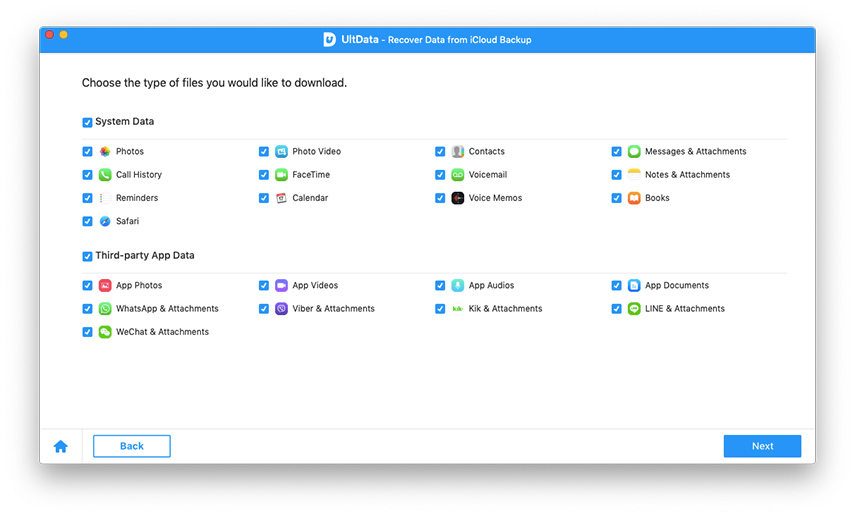
Etapa 4 Como se mencionó, la aplicación le dará un resultado deTodas las fotos para previsualizar y recuperar. A la izquierda, hay categorías en las que puede hacer clic y expandirlas. Los resultados contienen información existente y eliminada de su copia de seguridad. Puedes filtrar más fotos. Por ejemplo, al hacer clic en "Mostrar solo los borrados" se mostrarán solo las fotos que "borró".
Paso 5 Recoge todos los elementos que quieras restaurar yhaga clic en el botón "Recuperar". Recuerde, puede descargar fotos selectivamente a Mac, algo que no puede hacer con la aplicación Fotos o iCloud. Además, puede hacer clic en el botón de configuración de salida ubicado en la esquina superior derecha. Esto le permitirá seleccionar los formatos para diferentes archivos.
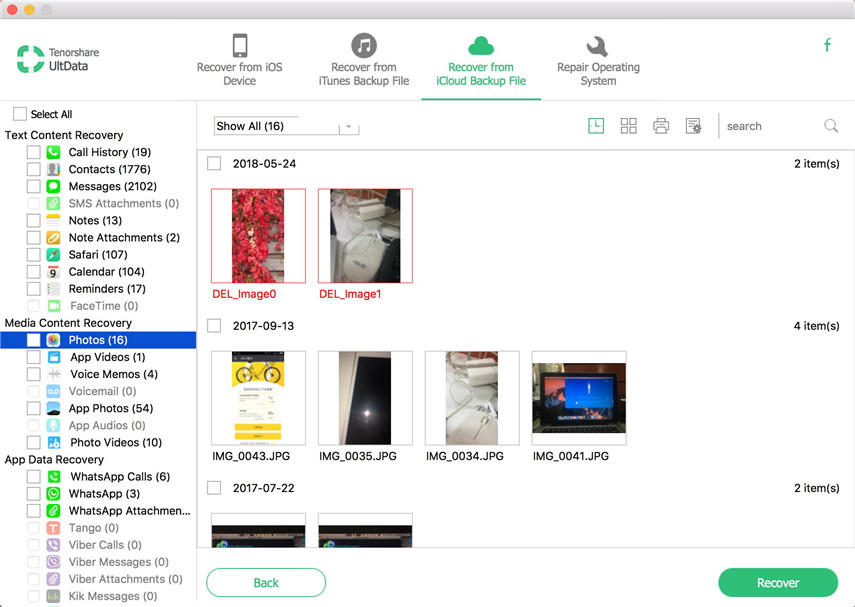
Consejos adicionales: cómo administrar fotos y datos en sus dispositivos Apple
Todo lo que discutimos anteriormente apunta a laconclusión de que no es fácil administrar datos en un dispositivo Apple, ya sea iPhone, iPad o Mac. Afortunadamente, hay aplicaciones que te ayudan a tomar el control de tus datos. Hablamos sobre cómo puede usar UltData para descargar y https://www.tenorshare.com/iphone-xs/recover-deleted-messages-on-iphone-xs.html.
Otra aplicación que puede usar para administrar sulos datos son https://www.tenorshare.com/products/icarefone.html. Esta aplicación le permite importar, exportar, eliminar o deduplicar múltiples archivos con un solo clic. Esencialmente, es una aplicación que te ayuda a crear copias de seguridad y restaurar elementos a tu computadora sin ninguna limitación. Puede transferir fácilmente archivos a través de dispositivos, sin restricción del requisito de ID de Apple. Las tres características más importantes de la aplicación incluyen:
- Transferencia selectiva, que incluye transferencia individual o por lotes, Transferencia de 2 vías, todo por hacer que su uso compartido de archivos sea más flexible.
- https://www.tenorshare.com/guide/backup-and-restore.html, que le permite hacer una copia de seguridad de su dispositivo sin ninguna limitación.
- Vista previa de copia de seguridad antes de restaurar.




![[Guía] Cómo acceder a iCloud Photos en la PC](/images/icloud/guidehow-to-access-icloud-photos-on-pc.jpg)




